안녕하세요^^ 요즘에는 전화나 문자를 진행을 하는 것보다 카카오톡을 통해서 서로 연락을 하는 경우가 많아지고 있습니다. 여러 가지 장점으로 인해서 많은 분들이 이용을 하는데요 오늘은 이에 맞추어서 좋은 방법에 대해서 알아보도록 하겠습니다.
카카오톡의 장점중 하나는 1:1로 진행을 하는 것이 아니라 여러 명이서 같이 할 수 있다는 것인데요 카톡 단톡방 만드는법 및 강퇴방법에 대해서 알아보도록 하겠습니다.
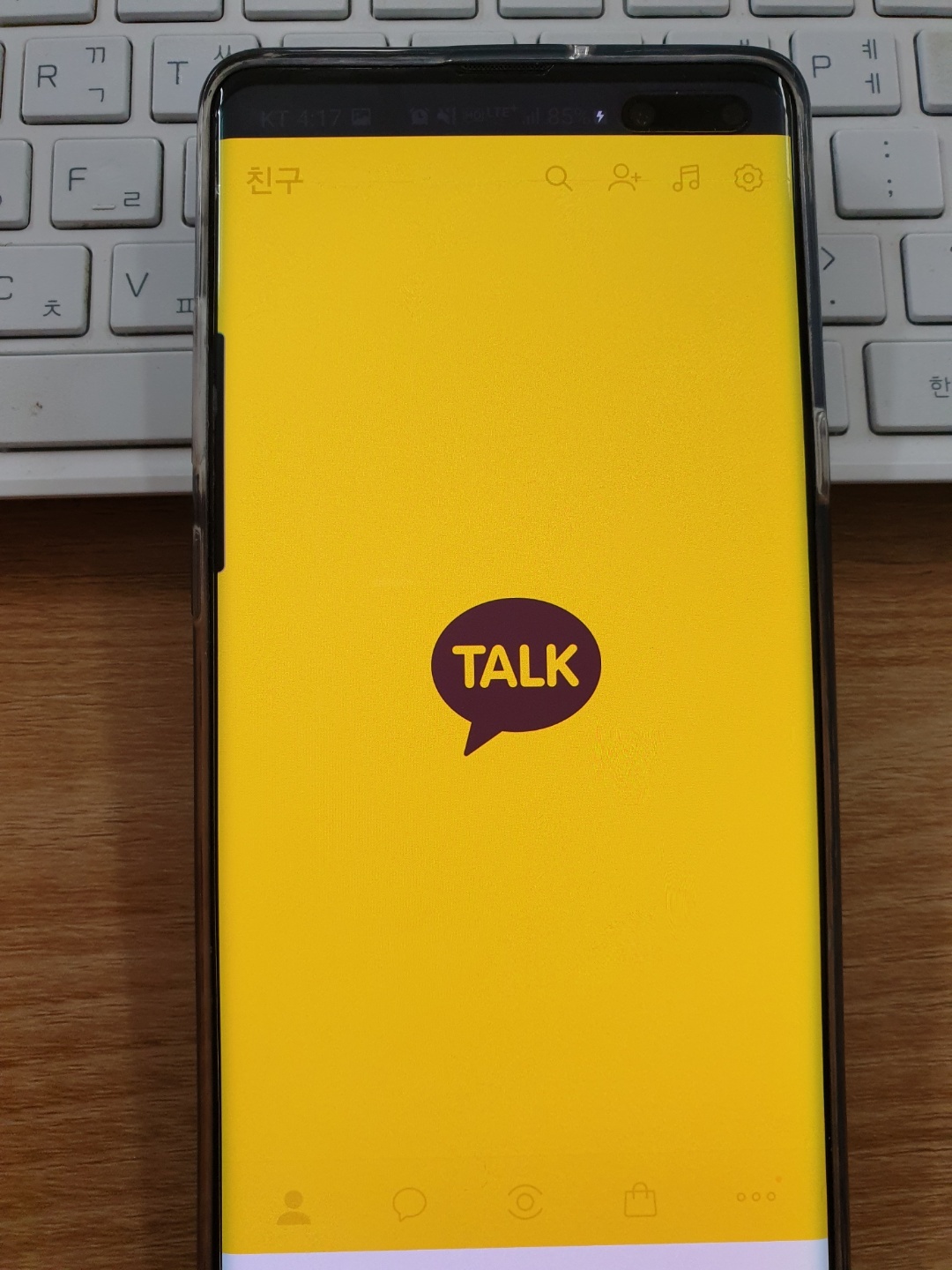
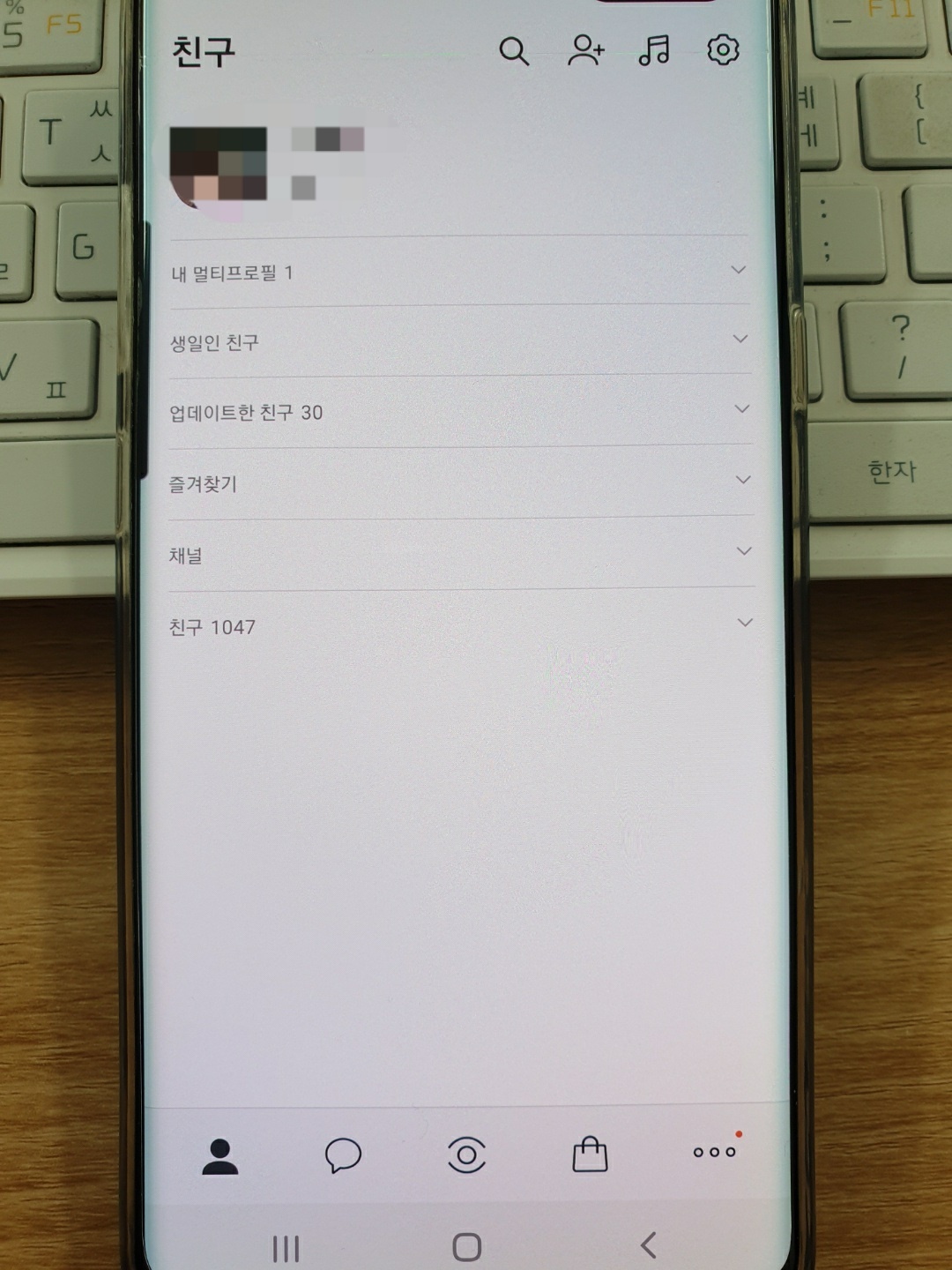
채팅방에서 사람을 추가해서 하는 방법이 아닌 오픈채팅으로 만드는 방법에 대해서 소개를 시켜드리도록 하겠습니다.
우선 카카오톡에 들어가 주시면 됩니다. 그리고 하부에 보시면 채팅창이 보이게 되는데요 여기를 클릭을 해주시면 됩니다.
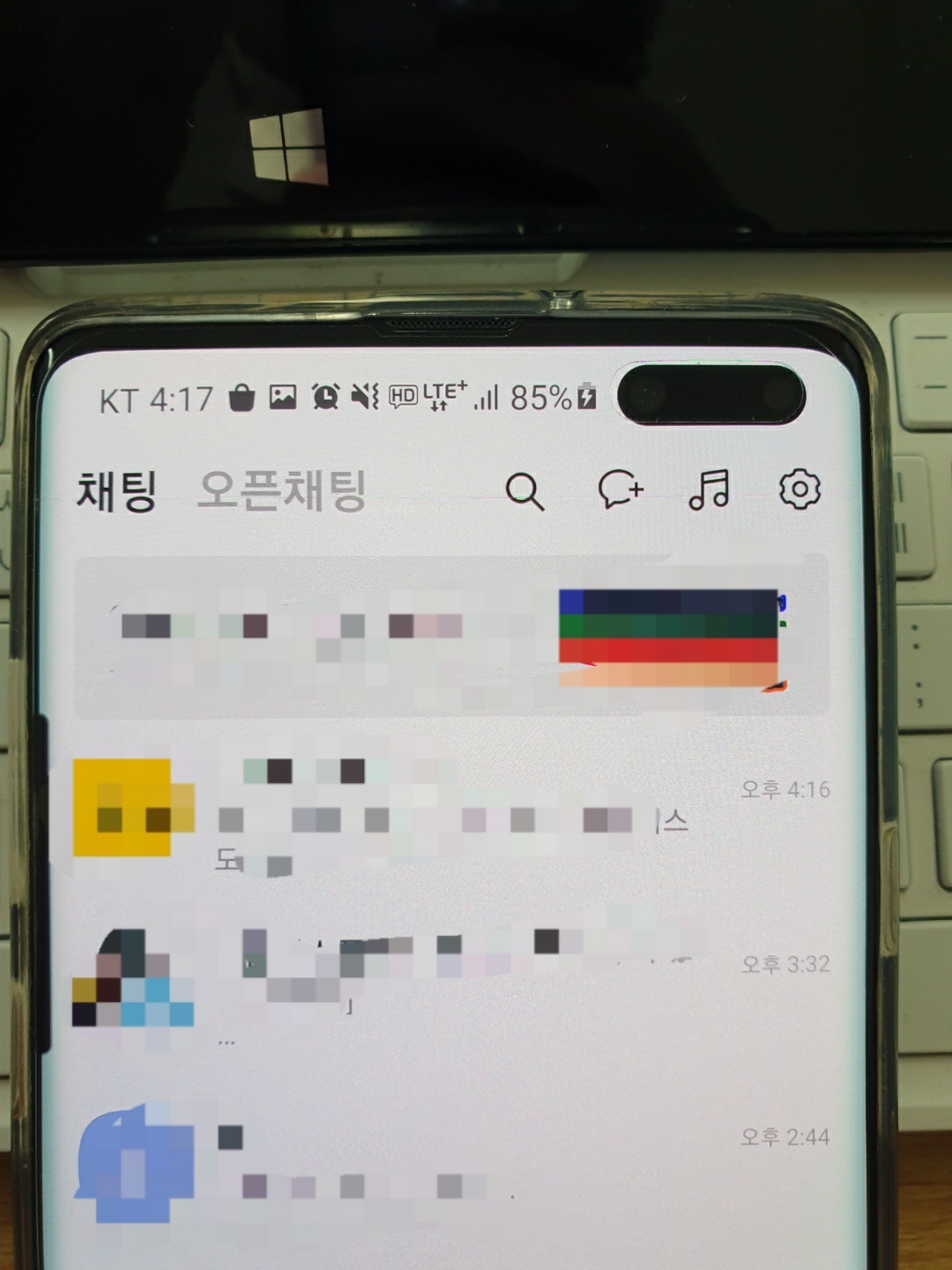
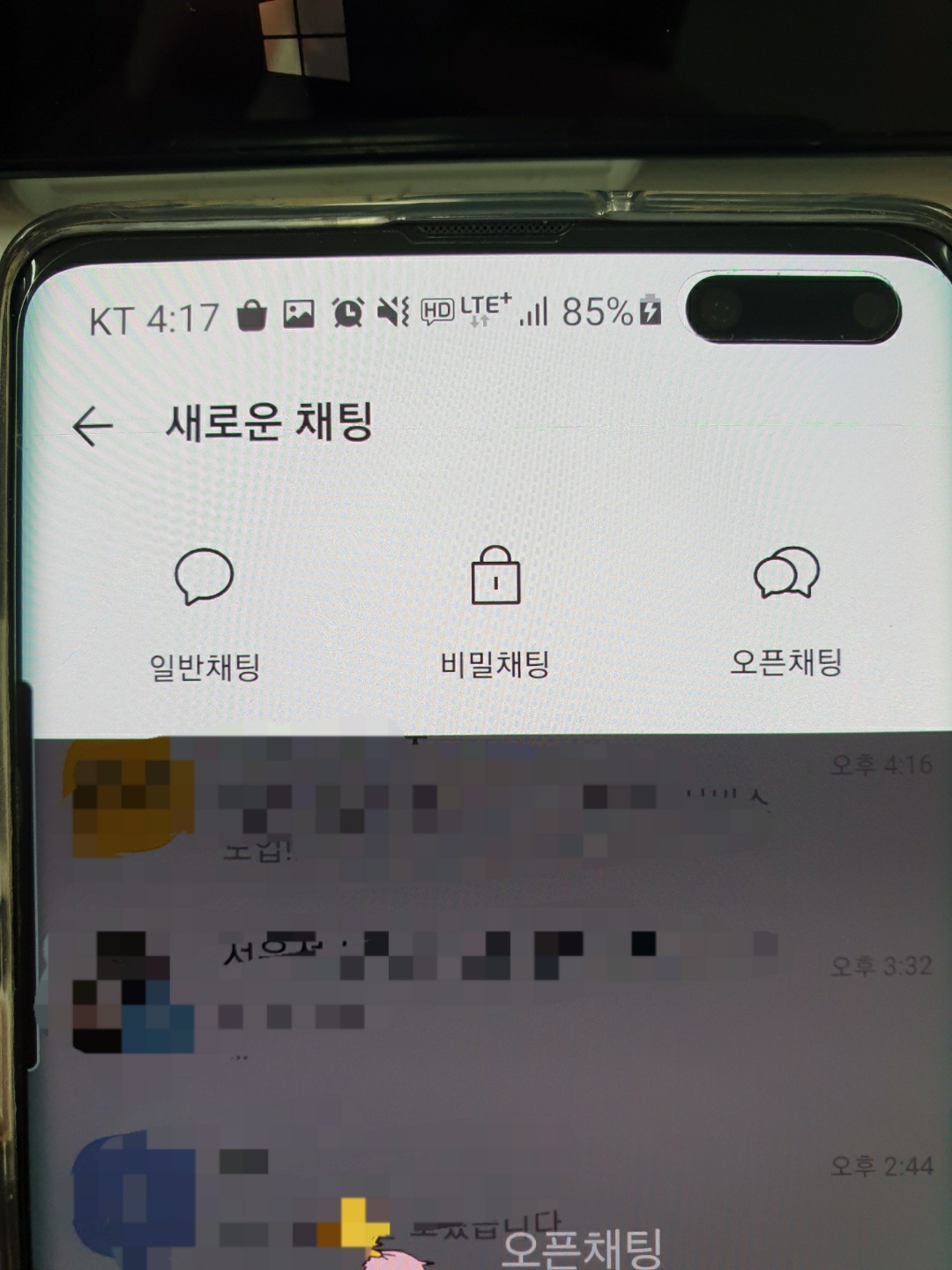
그러면 위에 보시면 돋보기 모양의 검색아이콘 옆에 채팅 아이콘에 + 되어 있는 아이콘이 보이실 겁니다. 여기를 클릭을 해주시면 3가지 항목이 나오게 되는데요 여기에서 오픈 채팅을 클릭을 하고 들어가 주세요
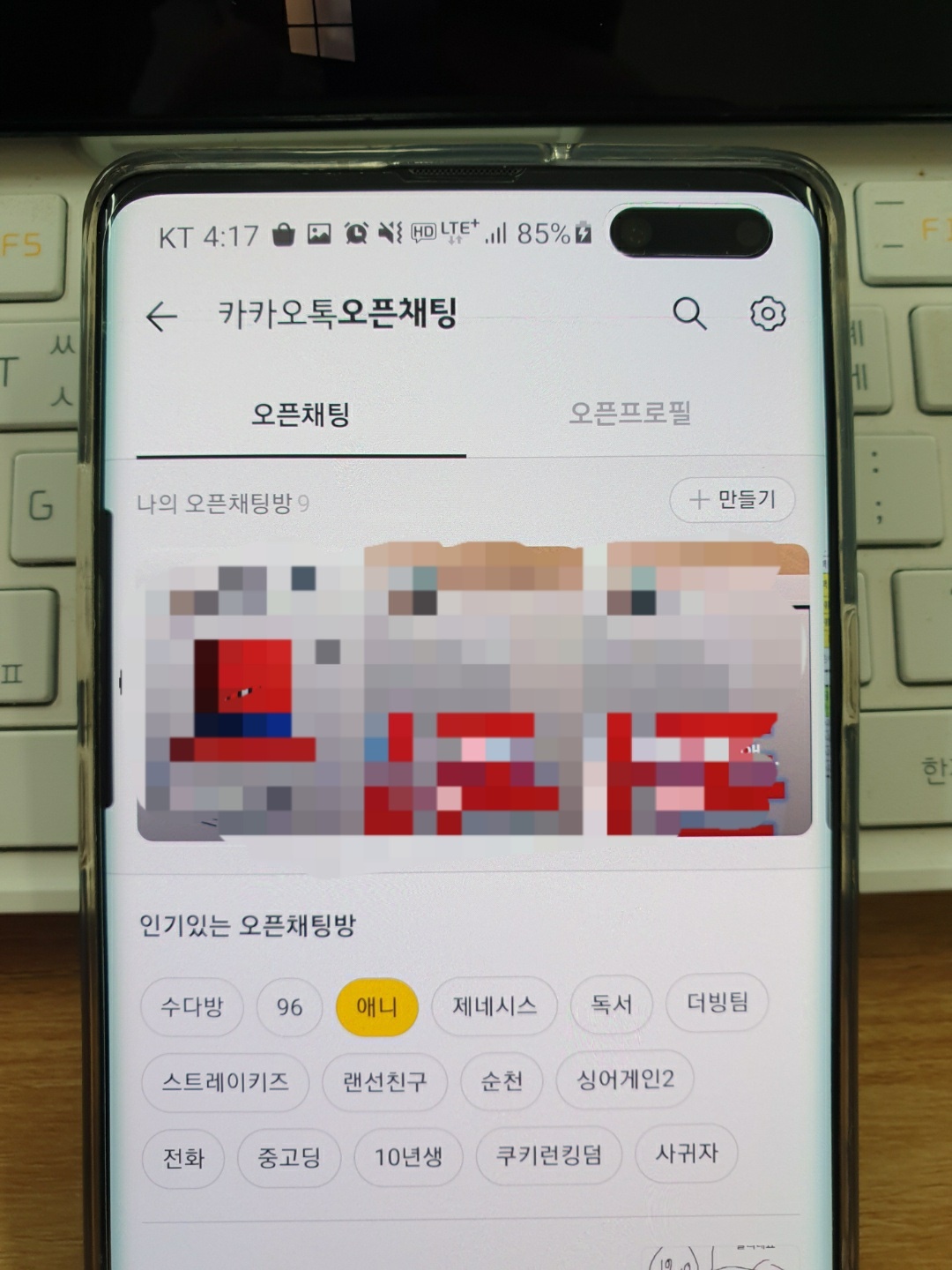
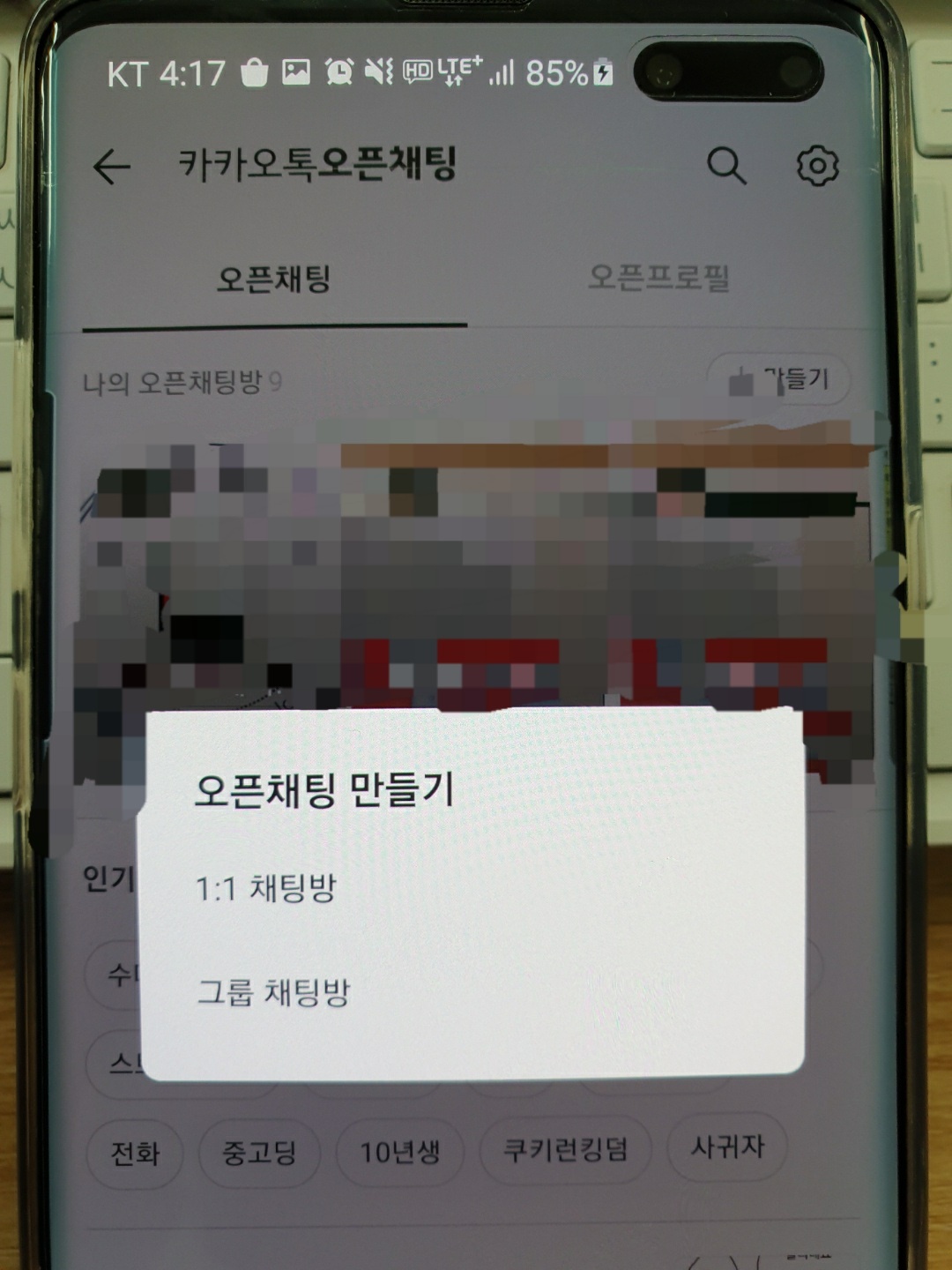
그러면 여기에서 나의 오픈채팅방이 나오게 되고 우측 상단에 보시면 +만들기라는 항목이 보이게 되는데요 여기를 클릭을 해주시고 2가지 항목이 나오게 되면 여기에서 그룹 채팅방을 클릭을 해주시면 됩니다.
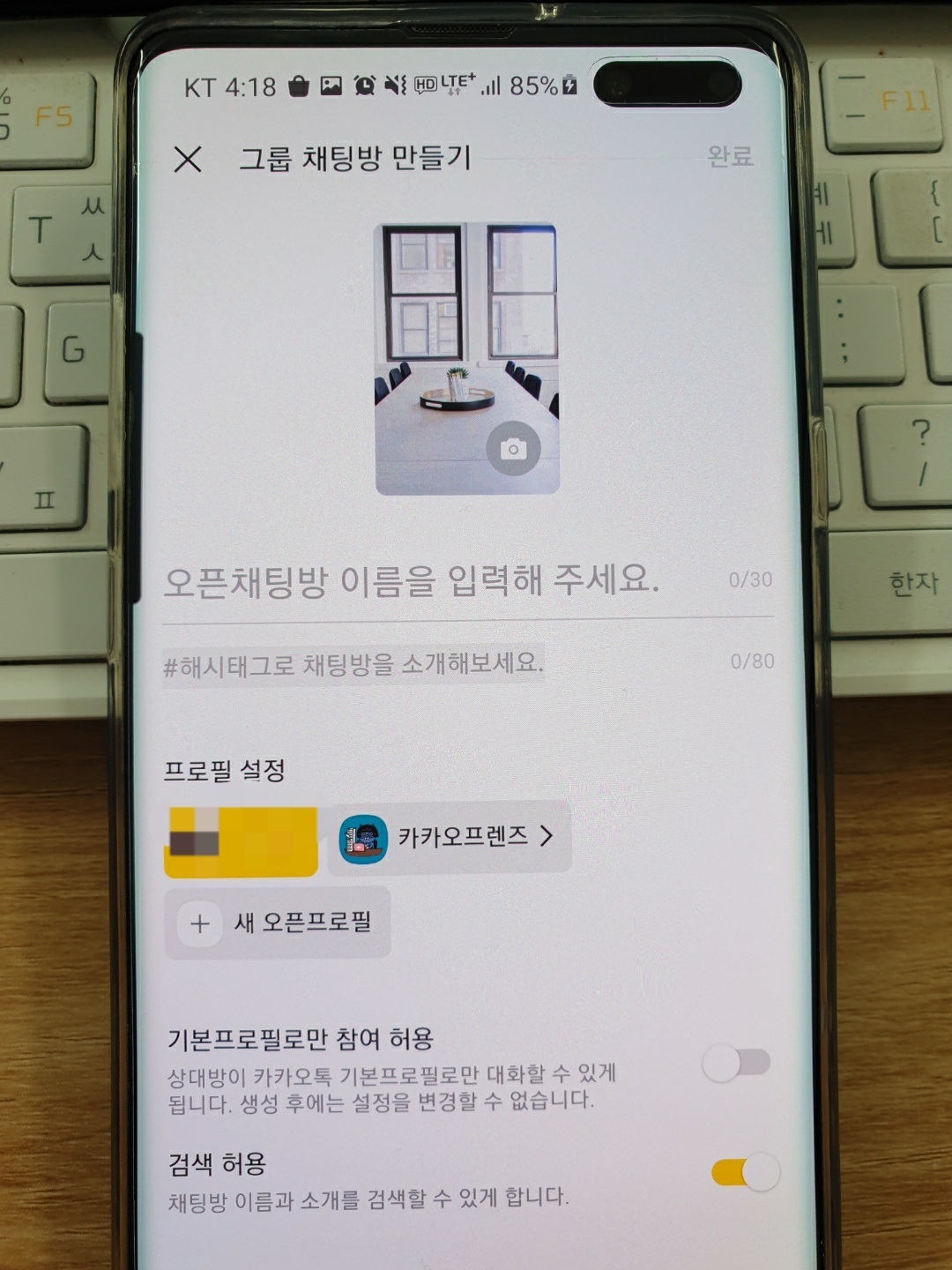
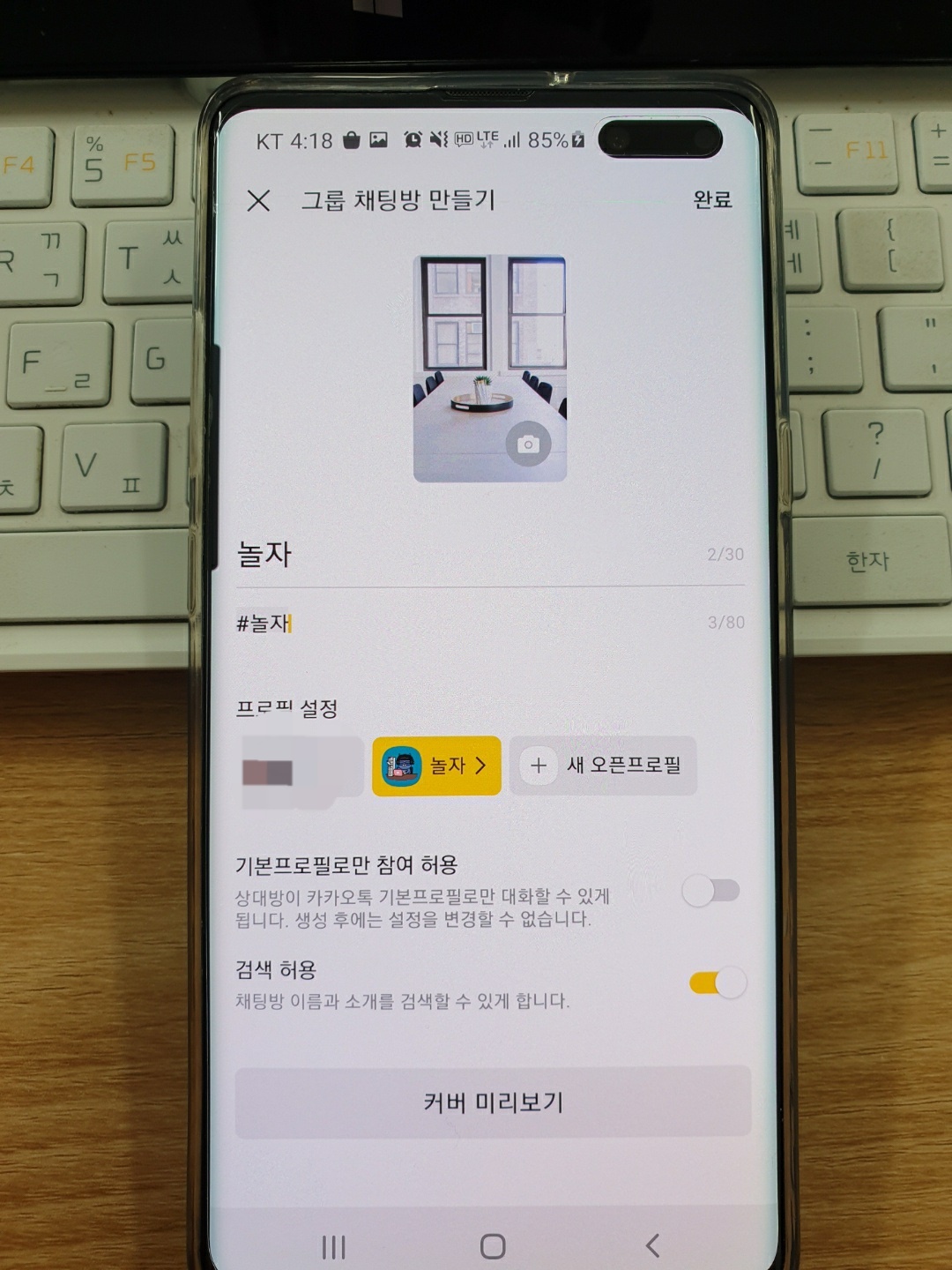
그러면 여기에서 여러분들이 원하는 이름 및 해시태그를 작성을 해주시면 됩니다. 그리고 프로필을 지금 카카오톡에 사용하고 있는걸 이요을 할 것인지 혹은 카카오프렌즈를 할 것인지를 선택을 해주시면 됩니다. 만약 지금 사용하고 있는 프로필일 이용을 하실 것이면 아래에 보이시는 기본 프로필로만 참여 허용 부분을 ON으로 해주시면 됩니다.
그리고 완료가 되시면 아래에 보이시는 커버 미리보기를 클릭을 해주세요
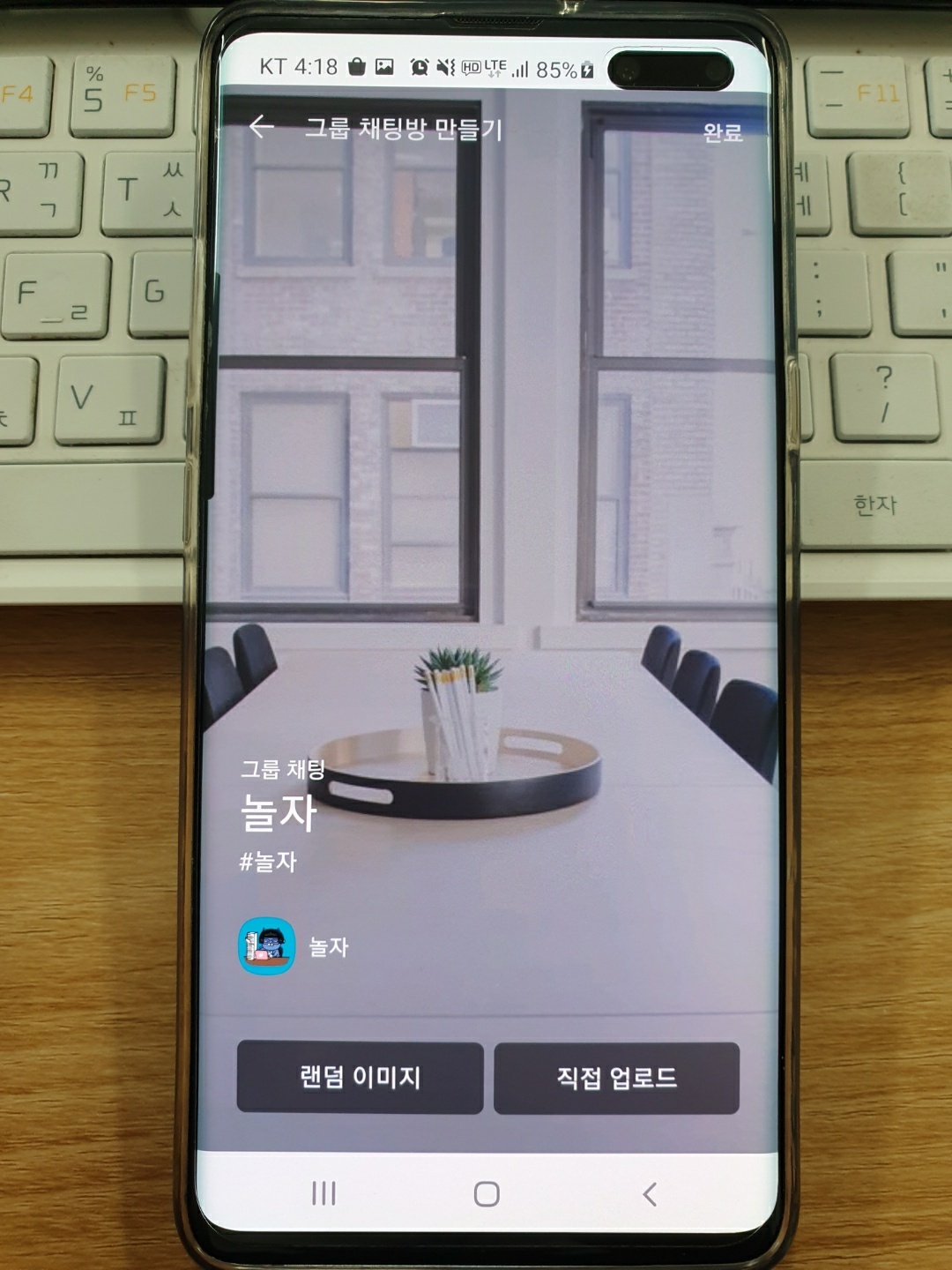
그다음에는 여러분들이 이미지를 선택을 해주시고 우측 상단에 있는 완료를 눌러주시면 됩니다.
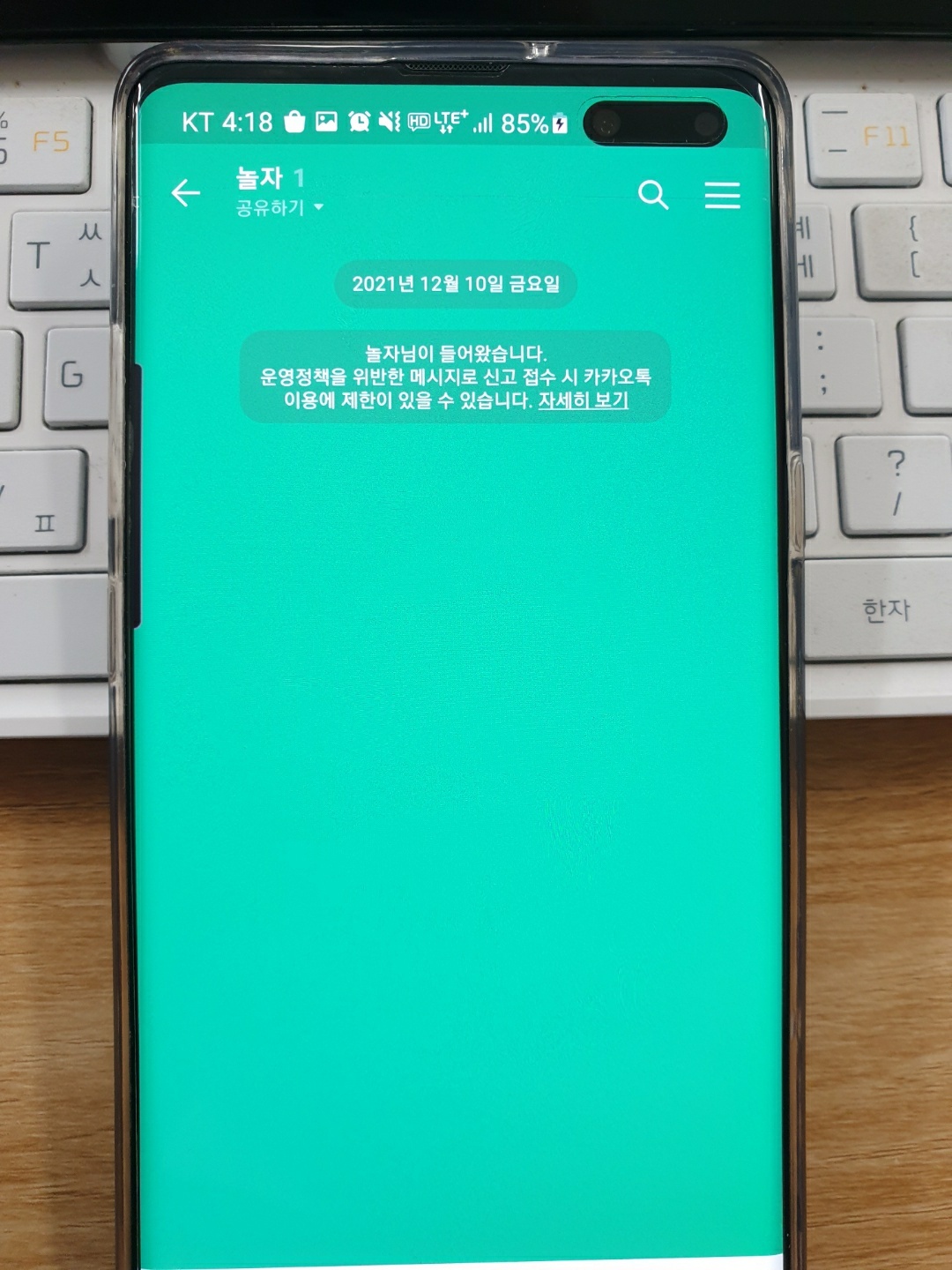
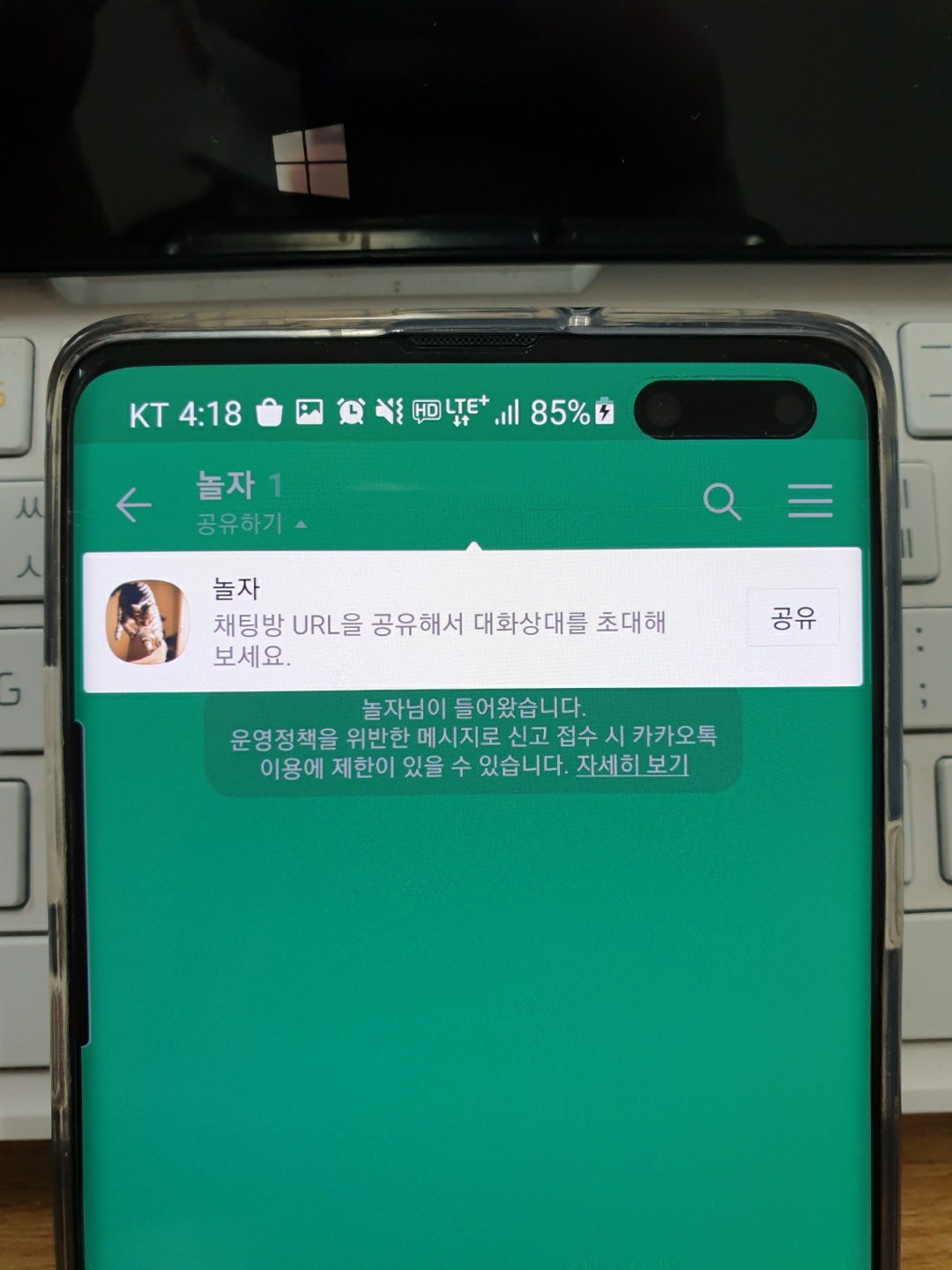
그러면 위에처럼 채팅방이 만들어 집니다. 그리고 여러분들이 링크를 보내고 싶으시면 좌측 상단에 있는 공유하기를 누르 신다음 공유를 눌러주시면 바로 링크가 복사돼서 친구들한테 보낼 수 있게 됩니다.

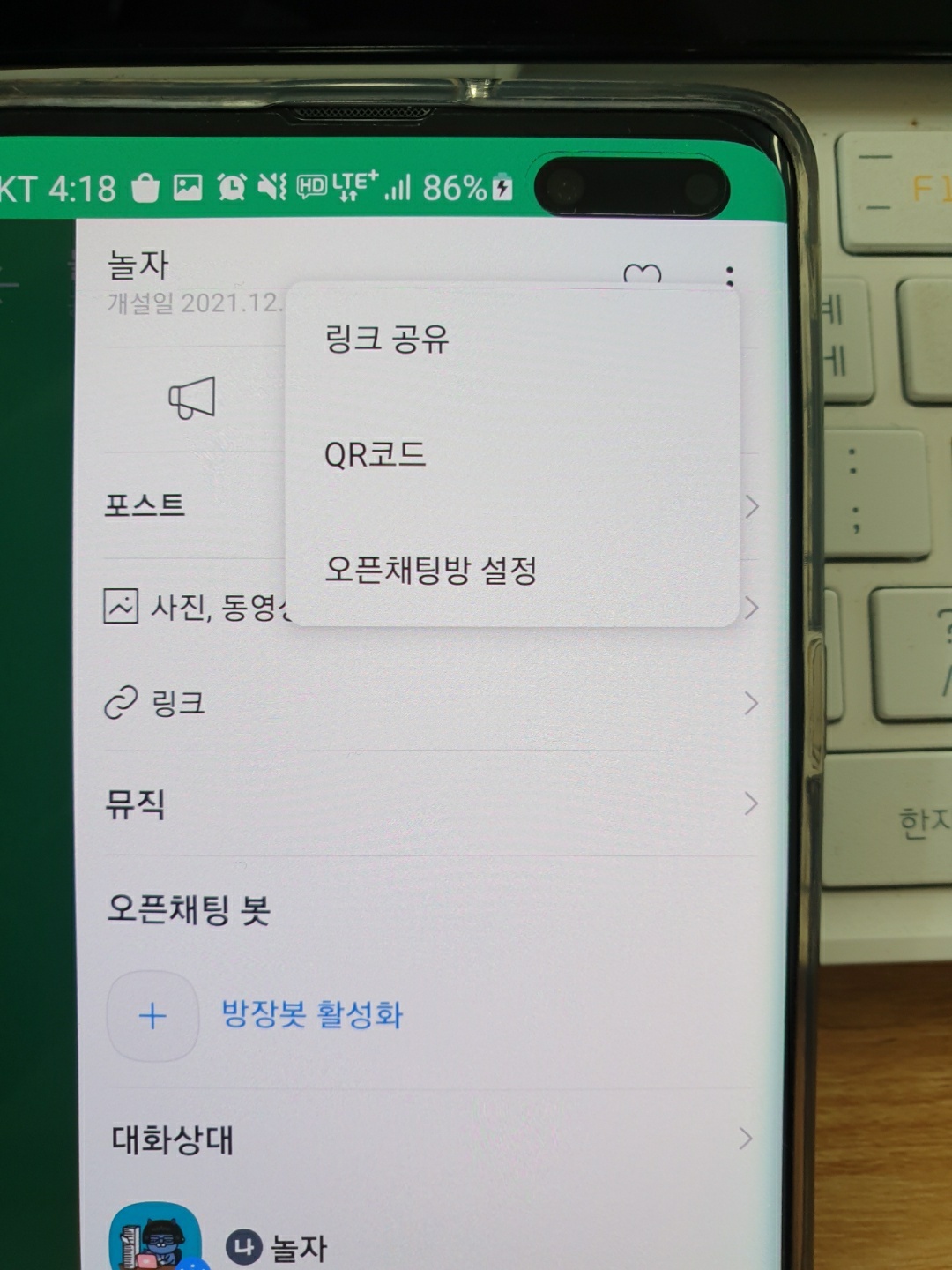
혹은 우측 상단에 보시면 작대기 3개의 더보기 항목이 있는데요 여기를 눌러주시고 우측 상단에 보시면 점점점으로 더보기 항목이 다시 보이실 겁니다. 여기를 눌러주시면 링크 복사라는 항목이 보이게 됩니다. 여기를 클릭을 해서 친구들에게 보내주실 수 있습니다.
만약 오픈 채팅방 설정을 변경을 원하시면 오픈채팅방 설정을 눌러서 변경이 가능합니다.
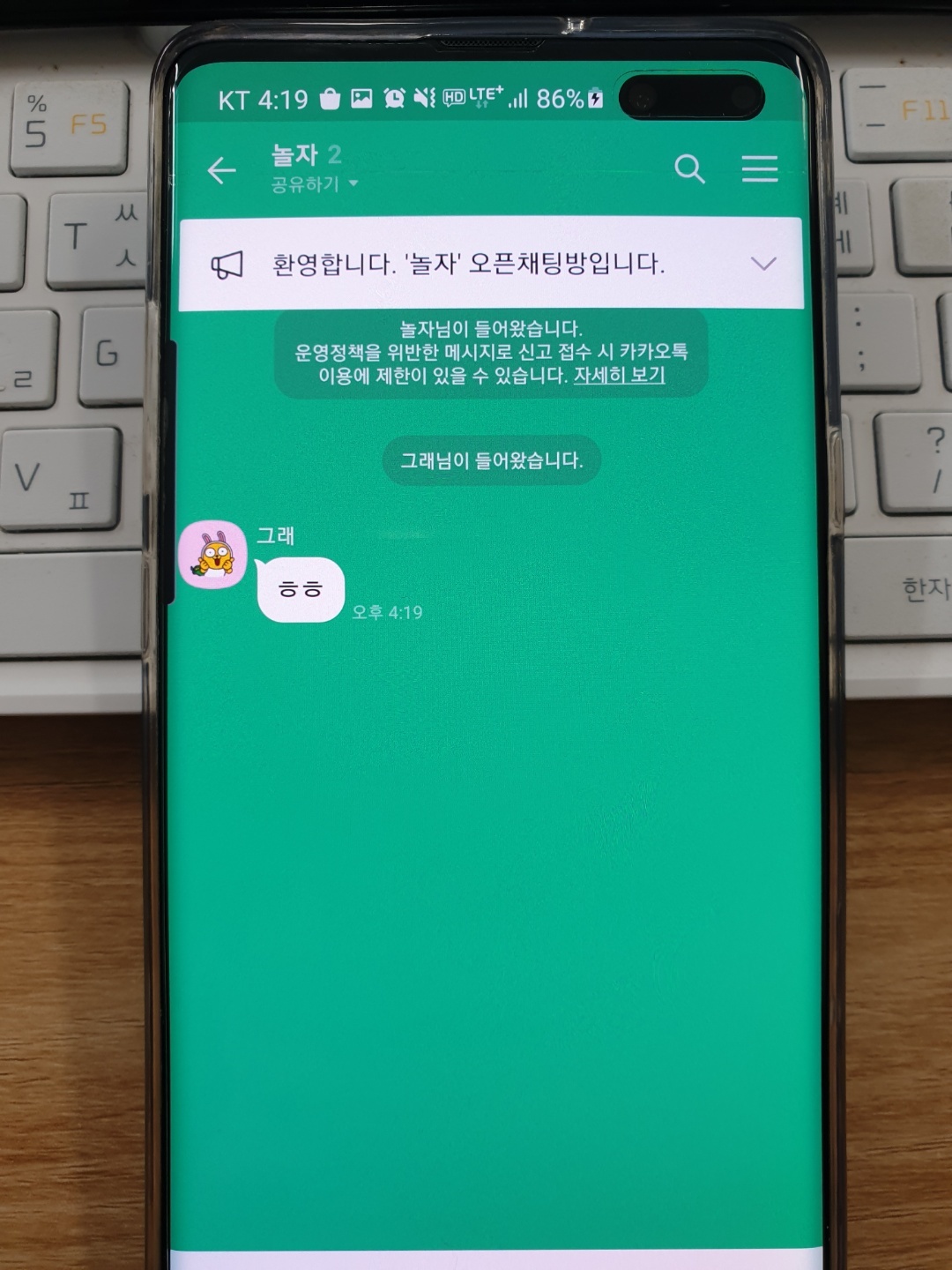
그러면 위에처럼 사람들이 들어오게 됩니다. 그리고 여기에서 오픈 채팅으로 만들었을 때 장점이 나오게 됩니다. 바로 강퇴가 가능하다는 점입니다.

우측 작대기 3개의 더보기 항목을 누르면 위에처럼 나오게 되는데요 만약 여러분 드링 강퇴하고 싶은 사람을 선택을 해주시면 됩니다.
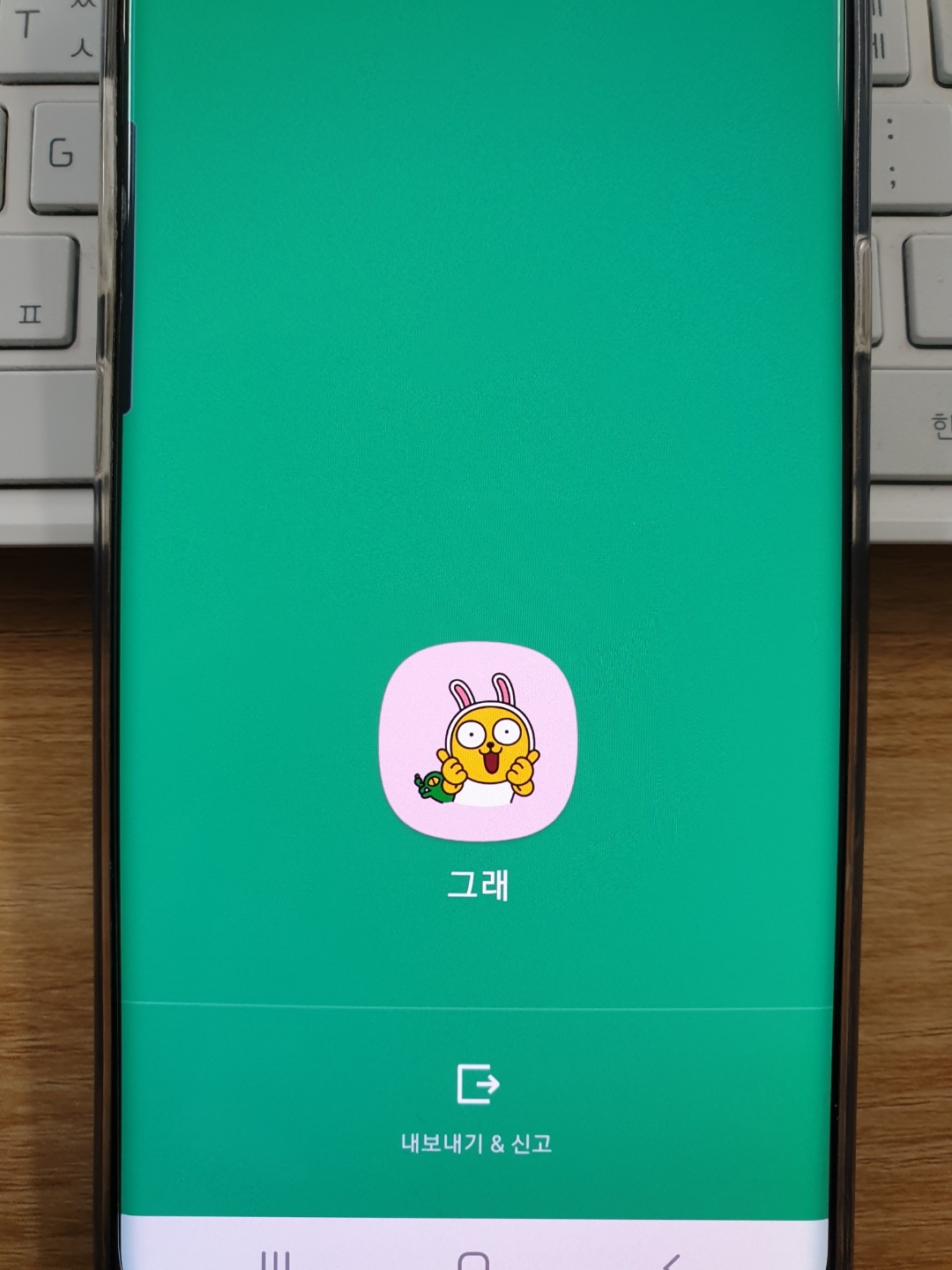
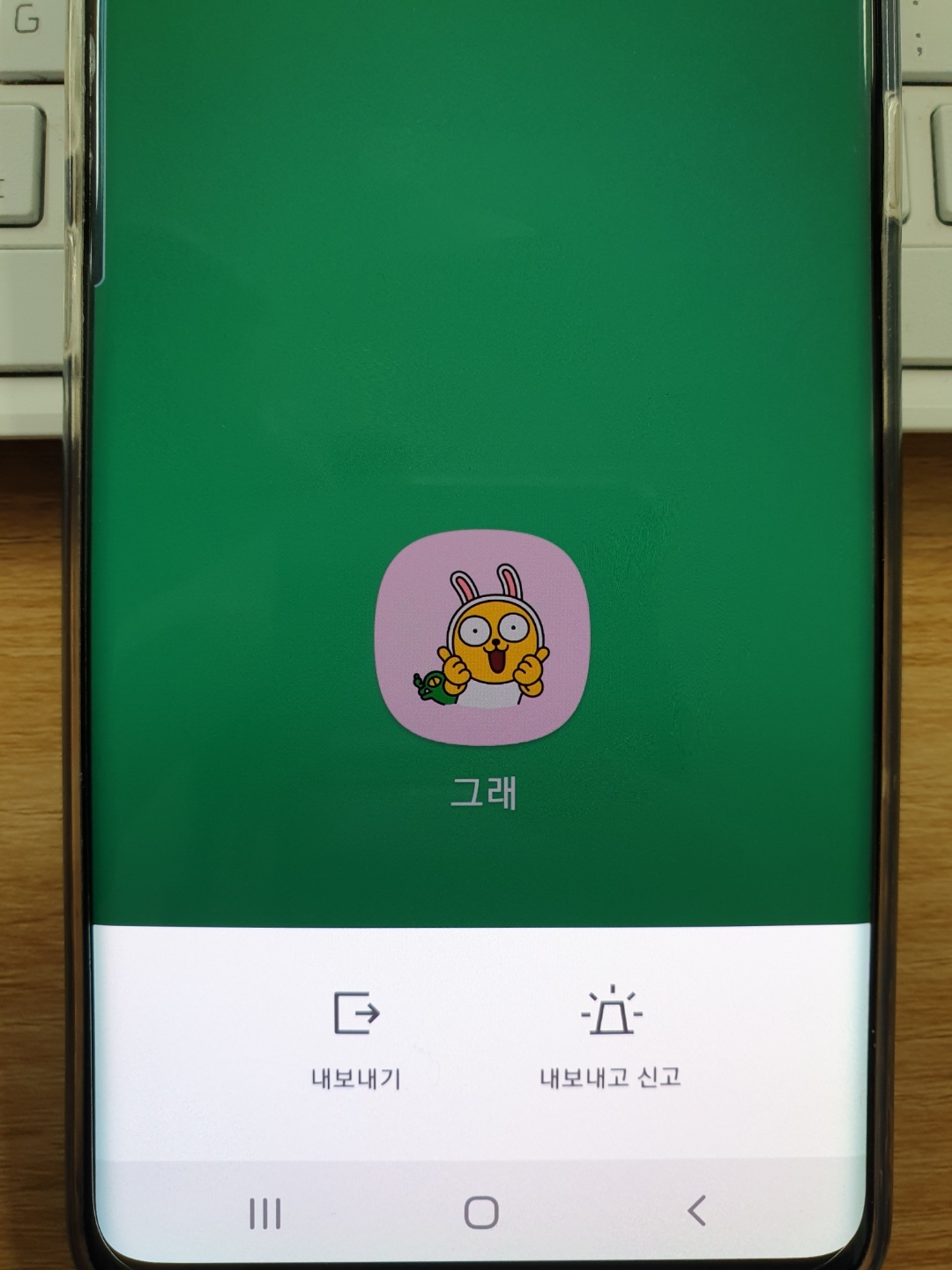
그러면 좌측 화면처럼 나오게 되는데요 여기에서 내보니기&신고를 눌러주시면 됩니다. 그리고 우측 화면이 나오면 내보내기를 눌러주시면 됩니다. 그러면 강퇴가 완료가 됩니다.
이렇게 해서 오픈 채팅의 장점을 알 수가 있게 된 것입니다. 이렇게 해서 오늘은 카톡 단톡방 만드는법 및 강퇴방법에 대해서 알아보았습니다. 여러분들도 참고하셔서 사용을 해보시면 좋을 듯합니다.



